Ако използвате двуфакторно удостоверяване с вашия акаунт в Apple ID, може да забележите, че грешното местоположение се показва, когато се опитате да влезете. Apple показва местоположението на карта, за да можете да потвърдите, че това сте вие. Но това не е много полезно, когато картата е грешна.
Разбира се, все още трябва да внимавате с други хора, които се опитват да получат достъп до вашия акаунт. Но ако влизате в Apple ID или iCloud, когато се появи предупреждението, обикновено е безопасно да разрешите достъпа така или иначе. Ето защо.
Съдържание
- Свързани:
- Какво е двуфакторна автентификация?
- Защо двуфакторното удостоверяване показва грешно местоположение?
-
Как да коригирам грешното местоположение при двуфакторно удостоверяване?
- Деактивирайте вашата VPN
- Опитайте с друга мрежа
- Не изключвайте двуфакторното удостоверяване
- Какво трябва да направя, ако двуфакторното удостоверяване покаже грешно местоположение?
-
Пазете акаунта си в Apple ID добре защитен
- Подобни публикации:
Свързани:
- iOS: Услугите за местоположение не работят, коригирайте
- Настройвате нов iPhone? Имайте предвид двуфакторното удостоверяване на Apple
- Заключване на вашия Apple ID: Лесни съвети за предпазване от хакери и измамници
Какво е двуфакторна автентификация?
Двуфакторна автентификация е разширена мярка за сигурност за вашия акаунт в Apple ID. Той иска разрешение от друго от вашите устройства на Apple, преди да позволи на някой да влезе. Това прави много по-трудно за някой достъп до вашия акаунт без вашето разрешение.

На другите ви устройства на Apple се появява карта, показваща откъде е дошъл опитът за влизане. Тук се крие проблемът; двуфакторната карта за удостоверяване често показва грешно местоположение.
Ако все пак решите да разрешите достъп, двуфакторното удостоверяване ви представя шестцифрен код, който да въведете, за да можете да влезете. Така че дори да разрешите достъп на грешен човек, той не може да влезе без този уникален код.
Защо двуфакторното удостоверяване показва грешно местоположение?
За разлика от приложението Карти на вашето устройство Apple, двуфакторното удостоверяване не използва услуги за местоположение, за да разбере къде се намирате. Вместо това използва вашия IP адрес. Това означава, че Apple може да провери местоположението ви, дори ако устройството ви не използва GPS.
IP адресът е дълъг код, свързан с вашия компютър, смартфон или таблет. Когато се свържете с интернет, е възможно да намерите вашето приблизително местоположение, като проследите точката за достъп на вашия IP адрес.
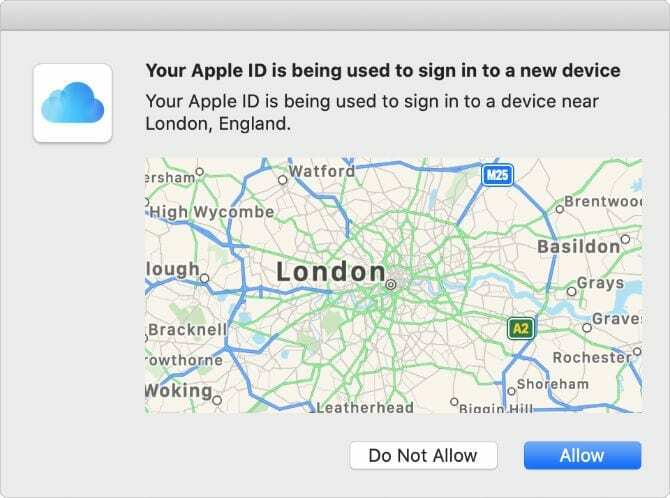
Проблемът е, че местоположението, свързано с вашия IP адрес, зависи от вашия интернет сървър. Понякога този сървър е на десетки или стотици мили от действителното ви местоположение.
Ето защо местоположението в съобщенията за двуфакторно удостоверяване често е погрешно.
Ако приложението ви Карти също е неточно, трябва да има a проблем с вашите услуги за местоположение вместо.
Как да коригирам грешното местоположение при двуфакторно удостоверяване?
Всъщност не е нужно да поправяте нищо, ако двуфакторното удостоверяване продължава да ви показва грешното местоположение. По-добре е да научите местоположението на вашия IP адрес, за да знаете какво да очаквате от тези сигнали вместо това.
Посетете iplocation.net за да видите местоположенията, свързани с вашия IP адрес. Ще забележите, че има няколко различни бази данни, често с различни местоположения. Към момента на писане, Apple използва базата данни DB-IP.
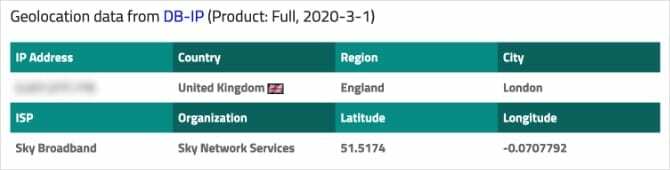
Трябва да видите същото местоположение в базата данни DB-IP като това, което се показва във вашите сигнали за двуфакторно удостоверяване.
Ако сте решени да коригирате местоположението, ето няколко съвета, които може да ви помогнат.
Деактивирайте вашата VPN
VPN създава нов IP адрес за вашия компютър, който да използва за защита на вашата поверителност. Когато това се случи, често изглежда, че имате достъп до интернет от друго място. Ето защо можете използвайте VPN за достъп до чужди уебсайтове.
Ако използвате VPN, деактивирайте го, за да коригирате грешното местоположение във вашите сигнали за двуфакторно удостоверяване. Като алтернатива вижте дали можете да редактирате местоположението във вашите VPN настройки.
Опитайте с друга мрежа
Вашият компютър може да се свърже с интернет чрез сървър, отдалечен на стотици мили. Но друг доставчик на интернет услуги може да използва по-близък сървър.
Опитайте да се свържете с друга Wi-Fi мрежа, за да видите дали тя променя вашата точка за достъп до Интернет. Или опитайте да използвате клетъчни данни вместо това. Може да намерите други мрежи, които ви дават по-точно местоположение.
Не изключвайте двуфакторното удостоверяване
Може да се почувствате изкушени да деактивирате двуфакторното удостоверяване, ако грешното местоположение продължава да се показва. Това е лоша идея, защото отслабва сигурността на вашия акаунт.
Дори и да разрешите достъп до някого на грешно място, двуфакторното удостоверяване все още иска от него да въведе шестцифрен код. Така че не е нужно да се притеснявате, че случайно ще разрешите достъп на грешните хора.
За разлика от тях, без включена двуфакторна автентификация, някой може да получи достъп до вашия акаунт в Apple ID само с вашата парола. И няма да получите сигнал, за да разберете, че са го направили.
Какво трябва да направя, ако двуфакторното удостоверяване покаже грешно местоположение?
Съветът на Apple е да Позволява двуфакторно удостоверяване, ако в момента се опитвате да влезете в своя Apple ID, дори ако местоположението е грешно. Предлагаме ви, че ако местоположението е някъде в същата държава като вас, вероятно е безопасно да разрешите достъп.
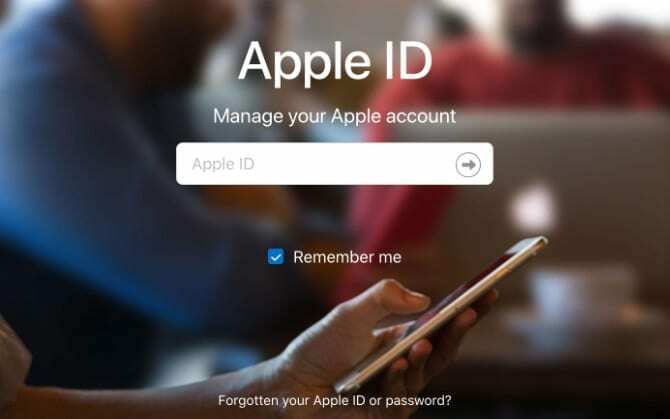
Ако не се опитвате да влезете в своя Apple ID, когато се появи сигналът, докоснете Не позволявайте вместо. Това може да се случи само ако някой друг се опитва да влезе във вашия акаунт. Когато докоснете „Не позволявай“, това ги спира на пътя им.
Пазете акаунта си в Apple ID добре защитен
Важно е да поддържате акаунта си в Apple ID добре защитен. Вашият акаунт не само предлага достъп до вашите покупки в App Store и iTunes, но съдържа и лична и финансова информация за вас.
Защитата на вашия Apple ID с проверка в две стъпки е добро начало — дори ако често показва грешно местоположение. Но има много други стъпки, които можете да предприемете, за да защитите и вашия акаунт в Apple ID. Те варират от подобряване на паролата ви до избягване на фишинг измами.
Вижте тази публикация за всичко, за което трябва да знаете заключване на вашия акаунт в Apple ID.

Дан пише уроци и ръководства за отстраняване на неизправности, за да помогне на хората да се възползват максимално от технологията си. Преди да стане писател, той спечели бакалавърска степен по звукови технологии, ръководи ремонтите в Apple Store и дори преподава английски в Китай.